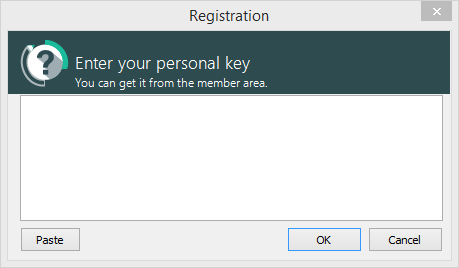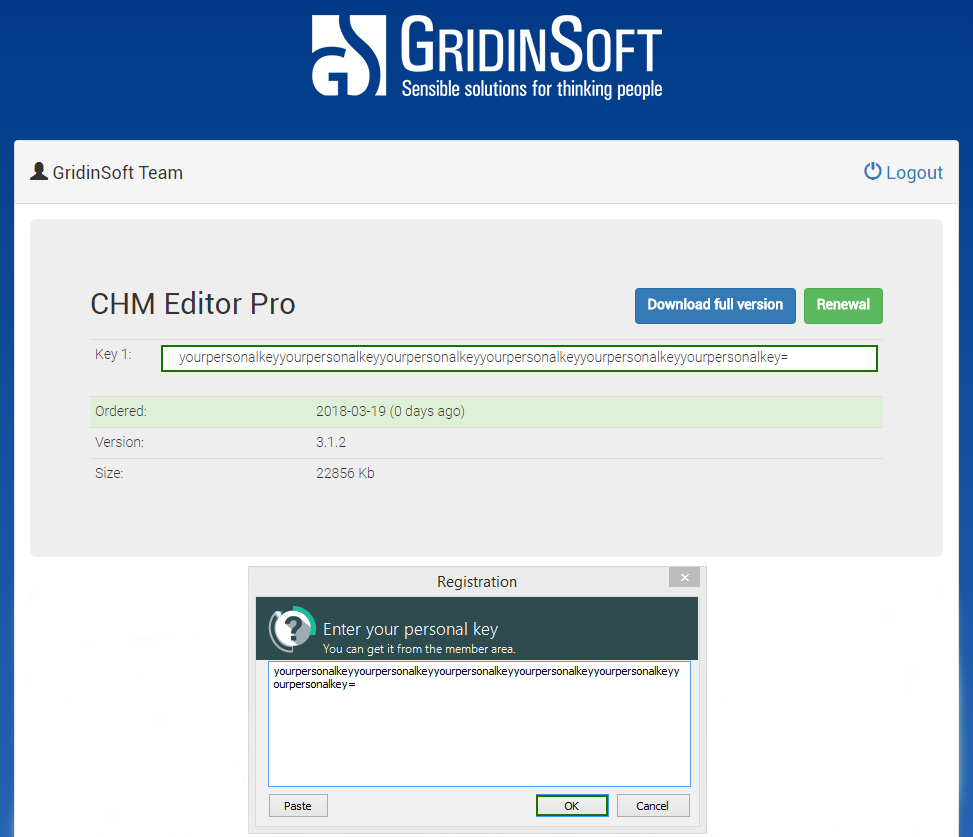Centre de Support
Bienvenue sur CHM Editor
CHM Editor est un outil puissant conçu pour l'édition et la traduction sans effort des fichiers d'aide HTML compilés (.chm). Que vous localisiez une documentation ou que vous créiez de nouveaux fichiers d'aide à partir de zéro, CHM Editor offre un environnement visuel qui ne nécessite aucune connaissance en HTML.
Pas de décompilation
Modifiez et enregistrez les fichiers CHM directement sans télécharger d'outils supplémentaires.
Traduction visuelle
Traduisez le contenu dans plus de 50 langues tout en préservant la structure et les balises.
Conversion de format
Convertissez vos fichiers d'aide en PDF, DOC ou HTML en quelques clics seulement.
Présentation de l'interface principale
Partie gauche : Navigation
Le volet de gauche affiche la **table des matières**. Cliquez sur une entrée pour ouvrir immédiatement le sujet associé dans l'éditeur de droite.
Partie droite : Onglets de l'éditeur
- Éditeur HTML: Un environnement d'édition visuelle où se déroule la majeure partie de la rédaction.
- Code source: Accédez aux balises HTML brutes pour affiner vos sujets.
Localisation de vos fichiers
CHM Editor simplifie la tâche complexe de localisation de documents. La traduction est effectuée tout en préservant toutes les balises HTML et la structure d'origine du document.
- Sélectionnez le texte que vous souhaitez traduire (ou restez sur la page pour une traduction complète).
- Choisissez votre langue cible dans le menu déroulant.
- Appuyez sur le bouton "Traduire".
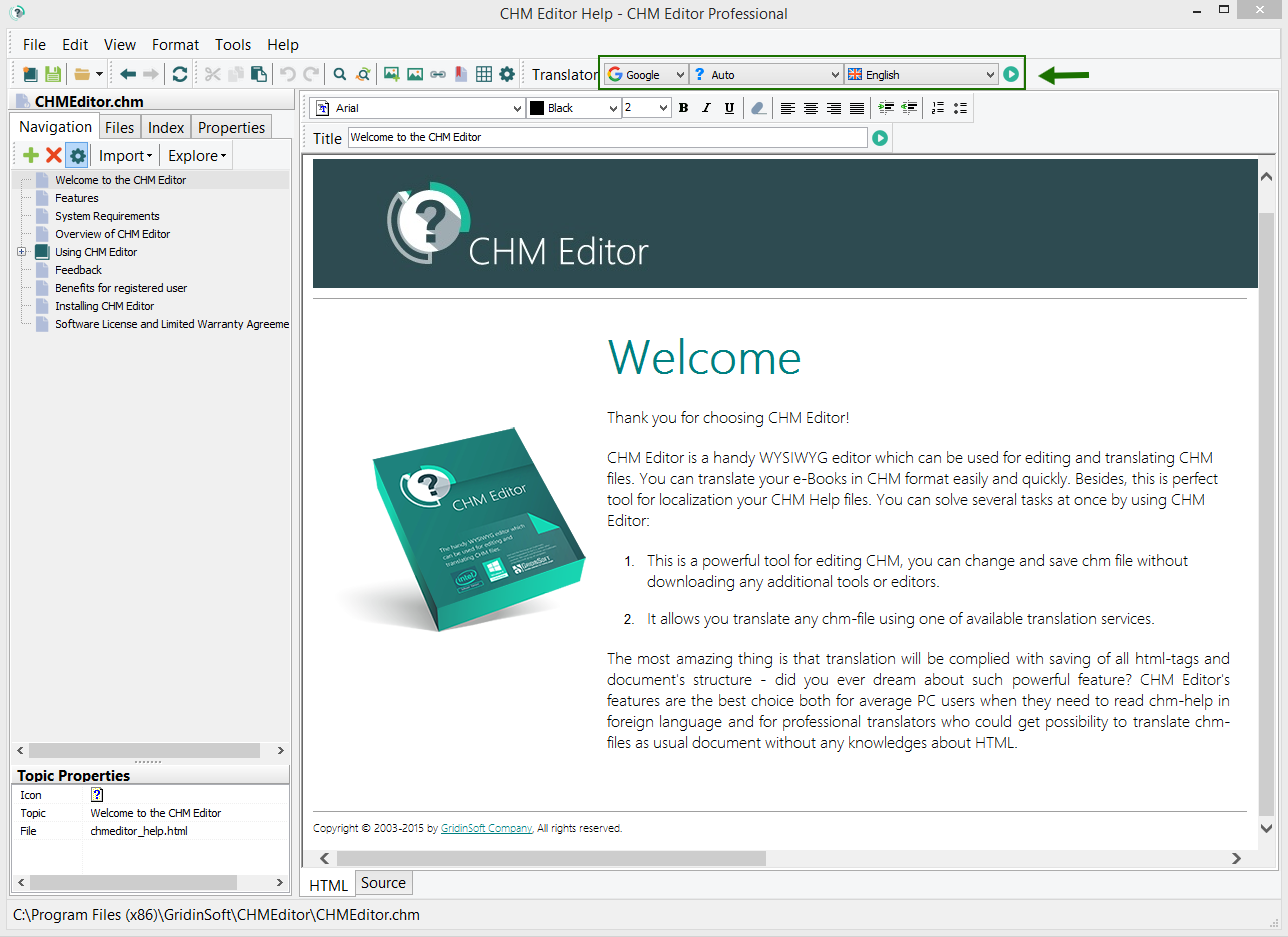
Création d'un nouveau projet
Démarrer un nouveau projet d'aide est facile grâce à nos modèles intégrés. Vous pouvez choisir parmi plusieurs designs professionnels :
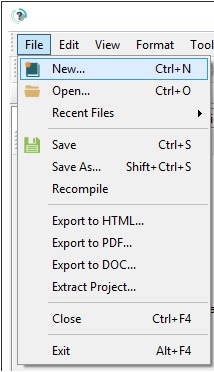
Lors de la création d'un nouveau fichier, vous serez invité à saisir les paramètres de projet suivants :
- Nom du projet et du fichier
- Emplacement de sauvegarde sur votre PC
- Langue par défaut
- Nom de l'entreprise et site Web
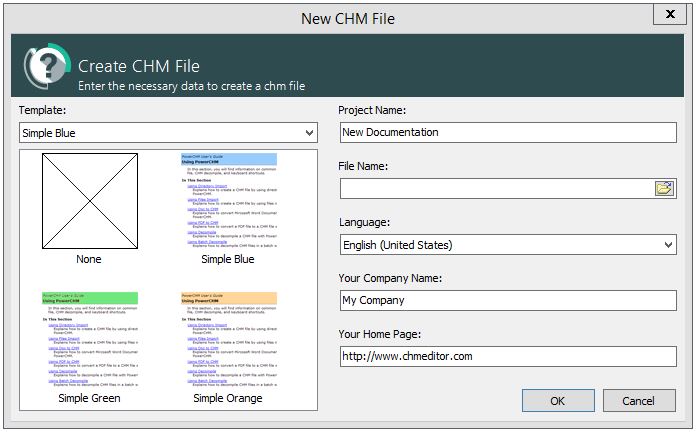
Gestion des sujets
L'ajout de contenu à votre projet est simple. Vous pouvez créer des sujets liés à des fichiers ou des entrées purement structurelles.
1. Cliquez sur le bouton + dans la barre d'outils de navigation :
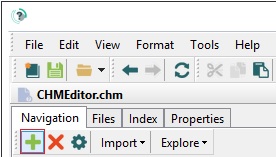
2. Définissez les paramètres de votre sujet dans la fenêtre de dialogue :
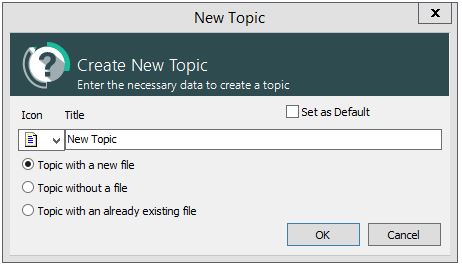
- Créer avec un nouveau fichier: Ajoute une nouvelle page HTML à votre projet.
- Sans fichier: Crée un titre structurel dans la table des matières.
- Fichier existant: Lie un fichier HTML existant de votre système.
Définition du sujet par défaut
Le sujet par défaut est la première chose que les utilisateurs voient lorsqu'ils ouvrent votre fichier d'aide.
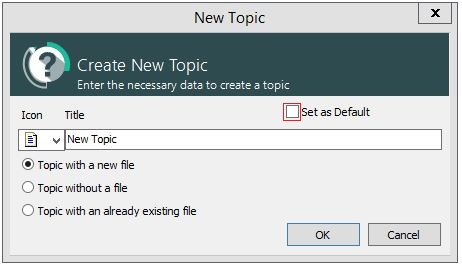
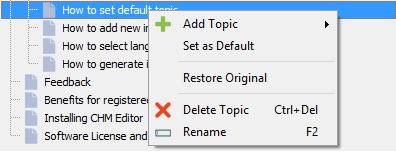
Paramètres de l'interface
Vous pouvez changer la langue de l'interface de CHM Editor selon vos préférences.
Allez dans Outils → Options :
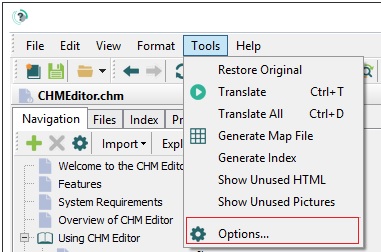
Sélectionnez votre langue préférée dans la liste :
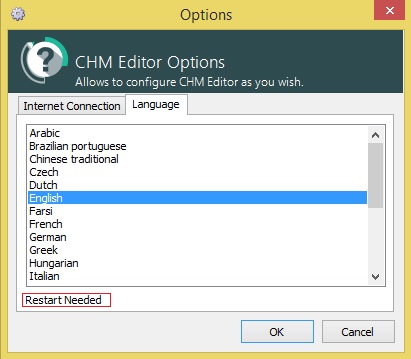
Indexation de votre fichier d'aide
Un index bien structuré est crucial pour une documentation professionnelle. CHM Editor peut automatiser ce processus.
1. Naviguez vers Outils → Générer l'index :
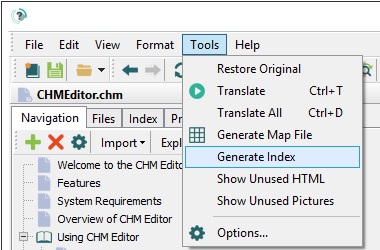
2. Configurez les paramètres du générateur :
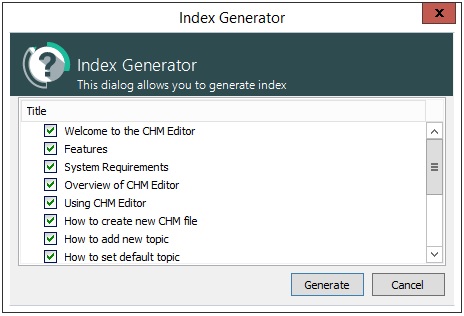
Vous pouvez automatiquement choisir les titres des sujets comme mots-clés et choisir de mettre à jour un fichier d'index existant ou d'en créer un nouveau.
3. Affinez vos mots-clés dans l'onglet Index :
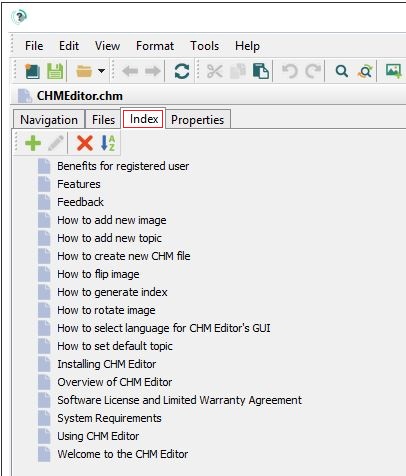
Utilisez les boutons de gestion pour ajouter ou modifier manuellement des mots-clés.
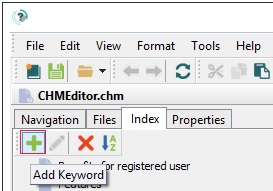
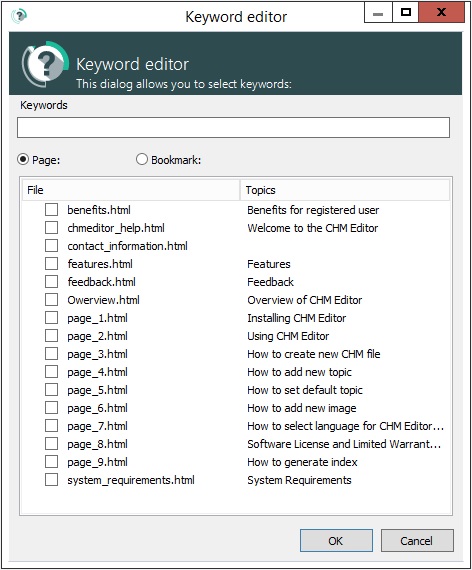
Obtenez la version complète
Libérez toute la puissance de CHM Editor et soutenez le développement continu de l'outil.
Comment activer
Après votre achat, vérifiez vos e-mails pour les détails d'activation et suivez ces étapes :